Подключение TM1637 к Arduino
Речь идет о семисегментном индикаторе на основе чипа TM1637. Он более функционален по сравнению с бюджетными LCD дисплеями (хотя также стоит не дорого). Кроме того, модуль имеет компатный размер, большую вариативность цветовых оттенков сечений (белый, желтый, синий, зеленый, красный), а также специальный часовой разделитель (в виде разделительных точек - двоеточия). Именно потому индикатор часто используют в проектировании DIY часов.
Давайте рассмотрим его базовые параметры:
- напряжение питания: 3.3 – 5.5V;
- рабочий ток: 0.2 – 80 мА;
- количество сегментов: 4;
- размер: 0.36" либо 0.56";
- тип интерфейса: I2C (двухпроводной последовательный);
- яркость: от 3 до 7 уровней (сам дисплей с общим анодом);
- размеры: 43 х 23 х 11 mm.
Подключение TM1637 к Arduino
Для реализации простой схемы сборки нам понадобятся следующие компоненты:- Микроконтроллер Ардуино Uno (или любой другой совместимый)
- Семисегментный индикатор TM1637
- Макетная плата
- Соединительные провода (комплект)
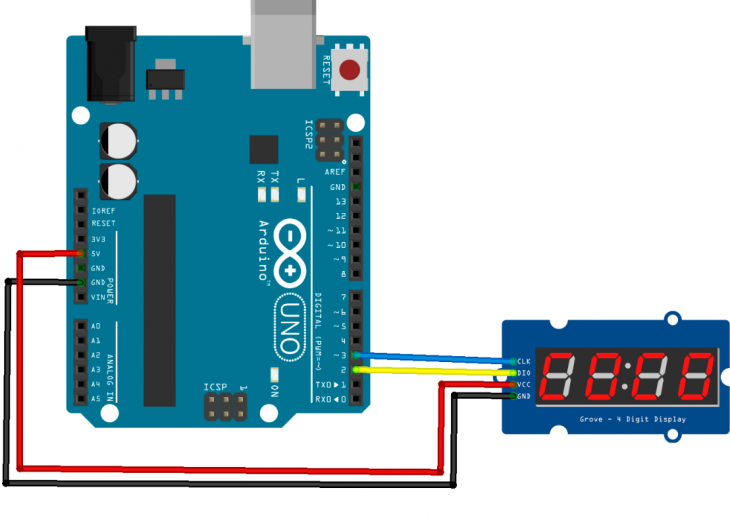
Чтобы проверить работоспособность и не заморачиваться с написанием сложных прошивок, советуем использовать специальный софт – библиотеки. Их в сети Интернет много, но более популярна именно в нашем случае - TM1637: https://github.com/tehniq3/TM1637-display
Выведем на экран четыре символа (цифры от 1 до 4-х) – прописываем скетч:
#include "TM1637.h" // Подключаем библиотеку для работы с модулем
int8_t DispMSG[] = {1, 2, 3, 4}; // Настройка символов для последующего вывода на дислей
//Определяем пины для подключения к плате Arduino
#define CLK 3
#define DIO 2
//Создаём объект класса TM1637, в качестве параметров
//передаём номера пинов подключения
TM1637 tm1637(CLK, DIO);
void setup()
{
//Инициализация модуля
tm1637.init();
//Установка яркости горения сегментов
/*
BRIGHT_TYPICAL = 2 Средний
BRIGHT_DARKEST = 0 Тёмный
BRIGHTEST = 7 Яркий
*/
tm1637.set(BRIGHT_TYPICAL);
}
void loop()
{
//Задание на включение разделителя
tm1637.point(true);
//Выводим массив на дисплей
tm1637.display(DispMSG);
//Задержка
delay(1000);
//Задание на выключение разделителя
tm1637.point(false);
//Выводим массив на дисплей
tm1637.display(DispMSG);
//Задержка
delay(1000);
}https://github.com/AlexGyver/GyverLibs/tree/master/GyverTM1637
На этом пока всё. Надеемся, что материал был информативным для вас!
Сегодня поговорим о том, как воплотить в жизнь подключение FPM10A к Arduino, что это за модуль, где используется, каковы параметры его работы и т.д. Речь идет...
Сегодня поговорим о том, как подключить 7 сегментный индикатор к Ардуино и в целом об особенностях этого механизма. Речь идет об устройстве отображения...
Предлагаем на обзор подключение LCD дисплея на базе HD44780 к Ардуино. Модуль выбран как всегда не случайно, т.к. имеет определенные преимущества, о которых...
Модуль энкодер KY-040 является электромеханическим устройством, а точнее - датчиком угла поворота и вращения оси различных девайсов. Непосредственно сам прибор...
В данном обзоре речь пойдет о подключении L9110S к Arduino и основных параметрах этого двухканального драйвера. Напомним, подобные модули отлично вписываются...






